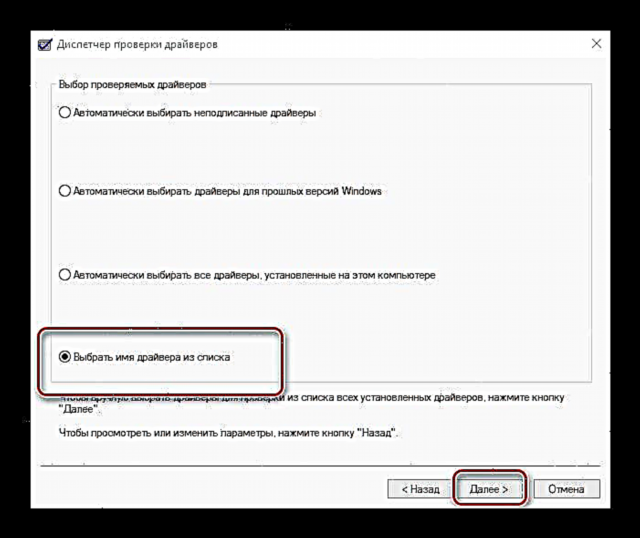වින්ඩෝස් පරිගණකයක සිදුවන වඩාත්ම කරදරකාරී දෝෂයන්ගෙන් එකක් වන්නේ "ACPI_BIOS_ERROR" පා with ය සහිත BSOD ය. අද අපි ඔබට මෙම අසාර්ථකත්වය විසඳීම සඳහා විකල්ප හඳුන්වා දීමට කැමැත්තෙමු.
ACPI_BIOS_ERROR ඉවත් කරන්න
සලකා බැලූ ගැටළුව පැන නගින්නේ මෙහෙයුම් අසමත්වීම් හෝ මෙහෙයුම් පද්ධතියේ අක්රමිකතා වැනි මෘදුකාංග අසමත්වීම් සහ මවු පුවරුවේ හෝ එහි සංරචකවල දෘඩාංග අක්රියතාවයෙන් අවසන් වීම වැනි හේතු ගණනාවක් නිසා ය. එමනිසා, දෝෂය සමඟ කටයුතු කිරීමේ ක්රමය එහි ප්රකාශනයට හේතුව මත රඳා පවතී.
ක්රමය 1: රියදුරු ගැටුම් විසඳීම
ගැටලුවේ දෝෂයට බොහෝ දුරට ඉඩ ඇති මෘදුකාංග හේතුව ධාවක ගැටුමකි: නිදසුනක් ලෙස, අනුවාද දෙකක් ස්ථාපනය කර ඇත, අත්සන් කර අත්සන් නොකෙරේ, හෝ කිසියම් හේතුවක් නිසා රියදුරන් දූෂිත වේ. එවැනි තත්වයක් තුළ, ඔබ ගැටලුවේ වැරදිකරු සොයාගෙන එය ඉවත් කළ යුතුය. ක්රියා පටිපාටිය කළ හැක්කේ පද්ධතිය ආරම්භ වී සාමාන්යයෙන් යම් කාලයක් ක්රියාත්මක වීමට හැකි නම් පමණි. BSOD සෑම විටම "ක්රියා කරයි" සහ ඔබට පද්ධතියට ප්රවේශය ලබා ගත නොහැකි නම්, ඔබ එහි ක්රියාකාරිත්වය යථා තත්වයට පත් කිරීමට ක්රම භාවිතා කළ යුතුය.
පාඩම: වින්ඩෝස් ප්රතිසාධනය
වින්ඩෝස් 10 භාවිතා කරන රියදුරන් පරීක්ෂා කිරීමේ ක්රියා පටිපාටිය අපි උදාහරණයක් ලෙස පෙන්වමු.
- "ආරක්ෂිත ප්රකාරය" තුළ පද්ධතිය ආරම්භ කරන්න, එය පහත සබැඳියේ ඇති උපදෙස් සමඟ ඔබට උපකාරී වනු ඇත.
තව දුරටත් කියවන්න: වින්ඩෝස් හි "ආරක්ෂිත ප්රකාරය" ඇතුළත් කරන්නේ කෙසේද
- ඊළඟට කවුළුව විවෘත කරන්න දුවන්න යතුරුපුවරු කෙටිමඟ Win + rයෙදුම් පේළියේ වචනය ලියන්න සත්යාපකය බොත්තම මත ක්ලික් කරන්න හරි.
- ධාවක සත්යාපන මෙවලම සඳහා කවුළුවක් දිස්වනු ඇත, එහි ඇති විකල්පය පරීක්ෂා කරන්න "අභිරුචි පරාමිතීන් සාදන්න ..."ඉන්පසු ක්ලික් කරන්න "ඊළඟ".
- අයිතම හැර විකල්ප සලකුණු කරන්න සම්පත් අනුකරණය, සහ ඉදිරියට යන්න.
- මෙහි විකල්පය තෝරන්න "අත්සන් නොකළ ධාවක ස්වයංක්රීයව තෝරන්න"ක්ලික් කරන්න "ඊළඟ" යන්ත්රය නැවත ආරම්භ කරන්න.
- උපයෝගිතා මෘදුකාංගයේ ගැටළු ඇති විට, "මරණයේ නිල් තිරයක්" දිස්වනු ඇති අතර එමඟින් ගැටළුව විසඳීම සඳහා අවශ්ය දත්ත දක්වනු ඇත (අසමත් මොඩියුලයේ අංකය සහ නම). දෝෂ සහිත මෘදුකාංගයේ හිමිකාරිත්වය නිවැරදිව තීරණය කිරීම සඳහා ඒවා ලියා අන්තර්ජාල සෙවුම භාවිතා කරන්න. BSOD දර්ශණය නොවන්නේ නම්, පියවර 3-6 නැවත කරන්න, නමුත් මේ වතාවේ 6 වන පියවරේදී පරීක්ෂා කරන්න "ලැයිස්තුවෙන් ධාවකයක් තෝරන්න".
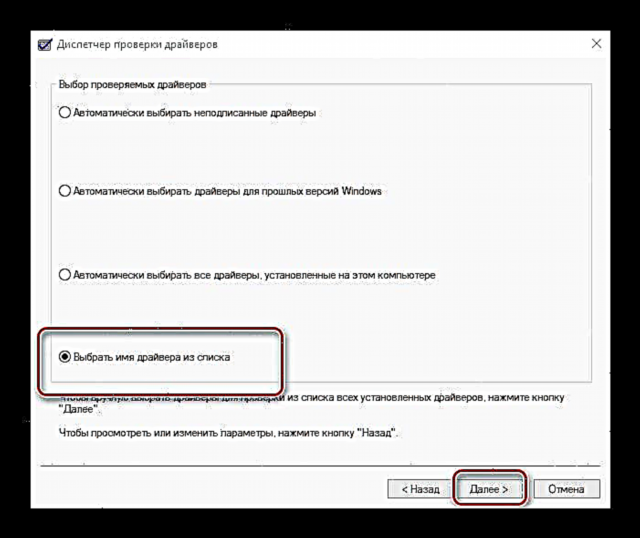
මෘදුකාංග ලැයිස්තුවේ, සැපයුම්කරුවෙකු ලෙස දක්වා නොමැති සියලුම අයිතම අසල ඇති කොටුව සලකුණු කරන්න "මයික්රොසොෆ්ට් කෝපරේෂන්", සහ ධාවක සත්යාපන ක්රියාවලිය නැවත කරන්න.
- ඔබට අසමත් වූ ධාවකය හරහා ඉවත් කළ හැකිය උපාංග කළමනාකරු: මෙම සැණෙළිය විවෘත කරන්න, අවශ්ය උපකරණවල ගුණාංග අමතන්න, ටැබයට යන්න "රියදුරු" බොත්තම මත ක්ලික් කරන්න මකන්න.

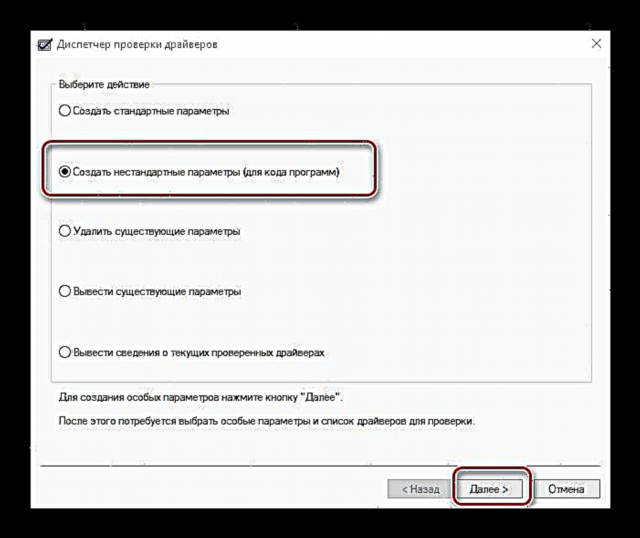

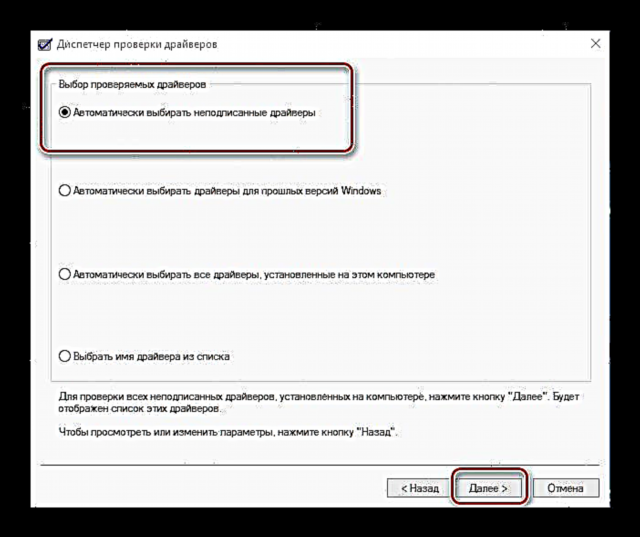


ACPI_BIOS_ERROR හි හේතුව රියදුරු ගැටළුවක් නිසා නම්, ඉහත පියවර ඒවා නිවැරදි කිරීමට උපකාරී වේ. ගැටළුව නිරීක්ෂණය කළ හොත් හෝ චෙක්පත අසාර්ථක නොවන්නේ නම්, කියවන්න.
ක්රමය 2: BIOS යාවත්කාලීන කිරීම
බොහෝ විට ගැටළුව ඇතිවන්නේ BIOS විසින්ම ය - බොහෝ අනුවාදයන් ACPI මෙහෙයුම් ක්රමයට සහය නොදක්වයි, එබැවින් මෙම දෝෂය ඇතිවේ. මෘදුකාංගයේ නවතම සංශෝධන වලදී නිෂ්පාදකයා දෝෂ ඉවත් කර නව ක්රියාකාරිත්වය හඳුන්වා දෙන බැවින් මවු පුවරු ස්ථිරාංග නිරන්තරයෙන් යාවත්කාලීන කිරීම සුදුසුය.
තව දුරටත් කියවන්න: BIOS යාවත්කාලීන කරන්නේ කෙසේද
ක්රමය 3: BIOS සැකසුම්
එසේම, ගැටළුව බොහෝ විට මවු පුවරුවේ මෘදුකාංගයේ වැරදි සැකසුම් තුළ පවතී - නුසුදුසු අගයන් සහිත අමතර බල විකල්පයන් ACPI_BIOS_ERROR වලට හේතු වේ. හොඳම විකල්පය වනුයේ නිවැරදි පරාමිතීන් සැකසීම හෝ ඒවා කර්මාන්තශාලා පෙරනිමි වෙත යළි පිහිටුවීමයි. මෙම මෙහෙයුම නිවැරදිව සිදු කිරීමට පහත සබැඳියේ ඇති උපදෙස් ඔබට උපකාරී වනු ඇත.
තව දුරටත් කියවන්න: ACPI සඳහා BIOS වින්යාස කරන්නේ කෙසේද
ක්රමය 4: RAM පරීක්ෂණය
RAM මොඩියුලවල ඇති ගැටළු හේතුවෙන් සලකා බැලූ අසාර්ථකත්වය පෙනෙන්නට පුළුවන - දෝෂයක් ඇතිවීම බොහෝ විට එක් බාර්එකක අසමත් වීමේ පළමු සං sign ාව වේ. මෙම ගැටළුව තුරන් කිරීම සඳහා, පහත අත්පොතේ යෝජනා කර ඇති එක් ක්රමයක් සමඟ RAM පරීක්ෂා කළ යුතුය.
පාඩම: දෝෂ සඳහා RAM පරීක්ෂා කරන්නේ කෙසේද
නිගමනය
ACPI_BIOS_ERROR දෝෂය විවිධ හේතු, මෘදුකාංග හෝ දෘඩාංග නිසා ප්රකාශ වේ, එබැවින් එය ඉවත් කිරීම සඳහා විශ්වීය ක්රමයක් නොමැත. නරකම අවස්ථාවක, ඔබට මෙහෙයුම් පද්ධතිය නැවත ස්ථාපනය කිරීමට උත්සාහ කළ හැකිය.